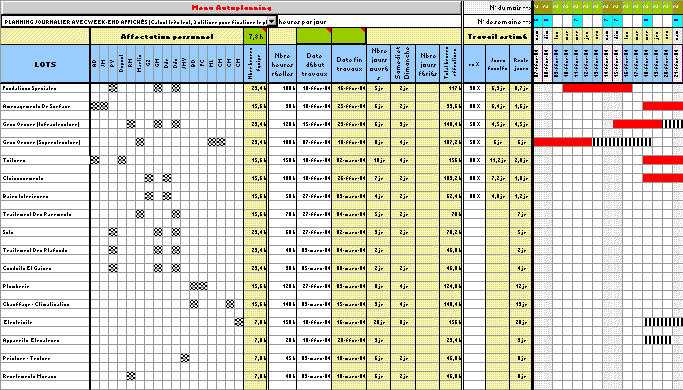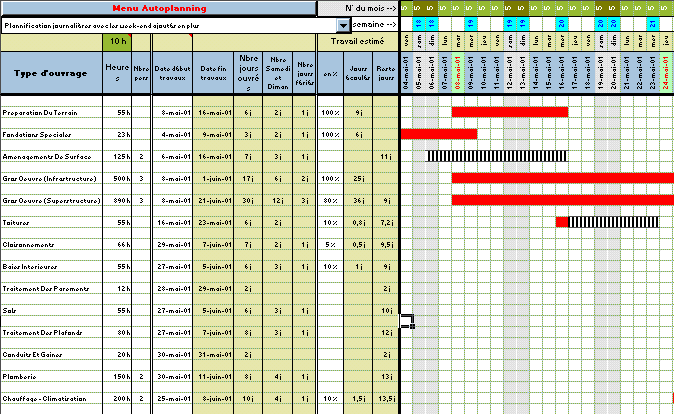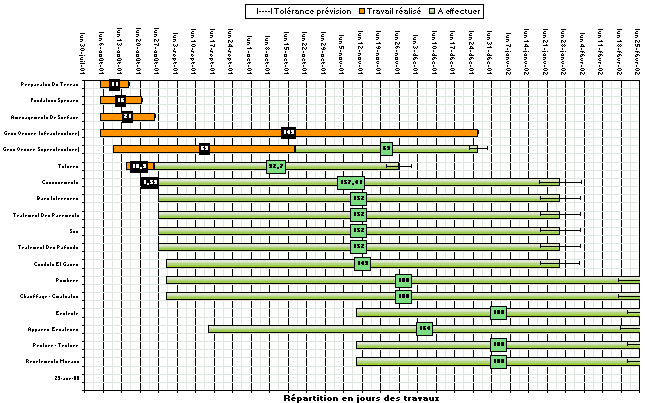| Planning, diagramme, Gantt, chart, planning, plannings, planificateur, diagramme, diagrammes, Gantt, chart, gestion, planification, plannigramme, production, travaux, ouvrages, Suivi de chantier, bâtiments, bâtiment, génie civil, BTP, chauffage, plomberie, climatisation, maçonnerie, VRD, logiciels, infomatique, programmes, gestion, gestions, stock, stocks, approvisionnement, stockage, analyse stock, financier, calendrier, administrative, artisanat, construction, constructions. |
| _Vous êtes dans la rubrique |
|
|
Le programme AutoPlanning a été conçu pour faciliter la création de plannings sous forme de diagramme de Gantt sur Excel. Le diagramme de Gantt sert à la représentation d'un projet par analyse graphique dans lequel les activités sont représentées par des segments horizontaux, dont la longueur est proportionnelle au délai nécessaire pour mener à bien la tâche en question. Le diagramme de Gantt est un outil efficace pour la gestion ou le suivi des travaux pour des ouvrages dans le domaine du bâtiment et de la construction et chantier dans un projet. Ce programme peut être utilisé dans les secteurs indutriels où de la construction tels que : Maître d'oeuvre en bâtiment, VRD et espaces vert, gros oeuvre, maçonnerie, platerie, carrelage, charpente, couverture, électricité, plomberie, chauffage, climatisation, etc. Dans ce programme AutoPlanning, est constitué d'une feuille Planning ou sont introduit les différents ouvrages avec les dates de commencement et de fin de travaux. Eventuellement, vous pouvez imputer le pourcentage d'avancement des travaux. Ce programme peut être également utilisé comme outil dans le développement des études et des travaux de suivi de chantier, dans les activités de pilotage ou de coordination de chantier ou dans les modes opératoires et de planification des travaux de bâtiment. Les fichiers de travail sont créés séparément permettant d'alléger le stockage des données. Le fichier de travail peut être constitué de différentes feuilles de calcul. Vous pouvez à partir du même fichier, insérer une nouvelle feuille de calcul ou dupliquer la feuille de calcul en cours pour une étude similaire et apporter les modifications complémentaires par la suite. Dans votre tableau de planification vous pouvez rajouter ou retirer des lignes n'importe où, sans altérer les phases de calculs. Le programme AutoPlanning est pourvu d'une commande barre personnalisée donnant accès aux différentes procédures, boîtes de calculs et macro-commandes. La barre de commande permet en particulier :
Toute la mise en page est effectuée automatiquement. Feuille AutoPlanning N°1 avec affectation personnel (vue en grandeur nature) Le planification se fait à partir :
Feuille AutoPlanning N°2 (vue en grandeur nature) Autre exemple avec affectation personnel : (vue en grandeur nature) Le planification se fait en fonction :
Le création automatiquement un diagramme de Gantt sur un document spécifique se présente de la façon suivante. (vue en grandeur nature) Le programme doit être sauvegardé sur le disque dur et ouvert avec Excel pour obtenir un fonctionnement normal. Lors du lancement de AutoPlanning, cliquez sur "Activez les macros" si la confirmation vous est demandée, sinon vous ne pourrez pas utiliser correctement AutoPlanning. Différentes procédures sont écrites en VBA Le programme est prévu pour fonctionner avec les produits suivants :
Dernière mise à jour : |
Copyright © 2003-2014 - ThermExcel - All Rights Reserved